Restricción parcial de los cabezales de impresión utilizados para la impresión
Cuando la falta o el desplazamiento de puntos no mejora incluso después de renovar la tinta, restrinja parcialmente el uso de los cabezales de impresión para imprimir (es decir, evite usar los cabezales de impresión que están causando problemas de descarga). Esta operación se denomina «máscara del inyector» y, aunque reduce la velocidad de impresión, también permite reducir el impacto de la falta de puntos o el desplazamiento de los puntos.
Primero imprima un patrón de prueba, y luego seleccione el grupo de inyectores a utilizar viendo los resultados de la prueba. Después de eso, utilice VersaWorks para seleccionar el grupo de inyectores utilizado para la impresión.
1. Realice una prueba de impresión para la máscara del inyector.
Procedimiento
2. Limite los cabezales de impresión utilizados para la impresión.
Procedimiento
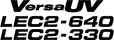


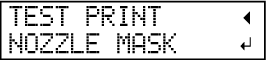
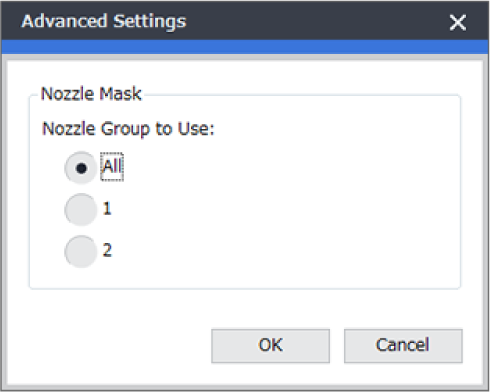
 se muestra en la parte superior de la imagen de la impresora cuya configuración se ha cambiado.
se muestra en la parte superior de la imagen de la impresora cuya configuración se ha cambiado.